iPhone에서 Messenger 버그를 수정하는 단계별 가이드
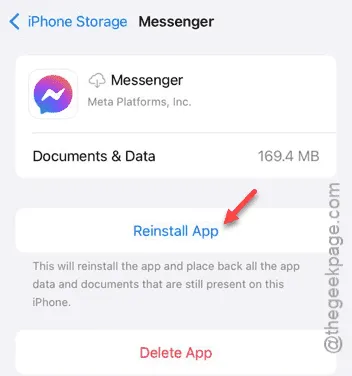
iPhone의 Messenger 앱에서 오류가 발생하고 있나요? 기기의 다른 많은 애플리케이션과 마찬가지로 Messenger는 App Store에서 출시된 이후로 버그가 많았습니다. 지속적인 알림에서 예상치 못한 충돌까지 다양한 문제가 발생할 수 있습니다. Messenger에서 어떤 문제가 발생하든 이러한 문제 해결 팁이 문제를 해결하는 데 도움이 될 것입니다.
솔루션 1 – 메신저 서비스 상태 확인
Messenger에서 연락처에 메시지를 보내는 데 어려움이 있다면, 문제는 서버에서 비롯되었을 수 있습니다.
1단계 – 원하는 웹 브라우저나 검색 기능을 실행합니다.
2단계 – 검색창에 ” messenger is down ” 이라는 검색어를 입력합니다 .
3단계 – Messenger의 서비스 상태를 추적하는 웹사이트를 클릭합니다. 신뢰할 수 있는 옵션에는 Downdetector 와 IsItDownRightNow 가 있습니다 .
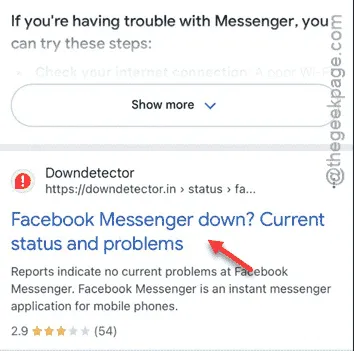
4단계 – 페이지 정보를 검토합니다. ” 사용자 보고에 따르면 Facebook Messenger에서 문제가 발생할 수 있습니다 .”라고 표시되어 있으면 서버 문제가 있을 수 있으며, 이것이 메시지를 받지 못하는 이유를 설명할 수 있습니다.
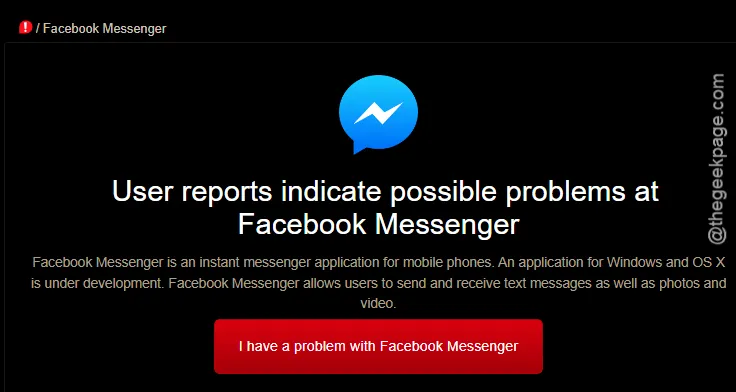
” 사용자 보고에 따르면 현재 Facebook Messenger에는 문제가 없습니다 .” 라는 메시지가 표시되면 문제는 다른 곳에 있을 가능성이 큽니다.
솔루션 2 – 네트워크 속도 테스트
Messenger는 최소한의 대역폭으로도 작동할 수 있지만, 인터넷 연결이 좋지 않거나 안정적이지 않으면 앱 내에서 문제가 발생할 수 있습니다.
1단계 – Safari 나 Google Chrome을 엽니다 .
2단계 – “ fast.com ”으로 이동하여 현재 연결에 대한 속도 테스트를 수행합니다.
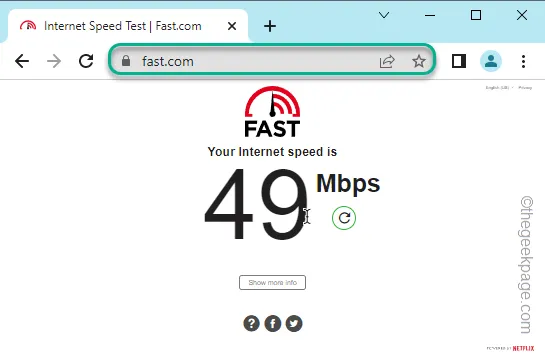
결과가 만족스럽지 못한 속도를 나타낼 경우, 다른 네트워크로 전환한 후 다시 Messenger에 접속해 보세요.
솔루션 3 – Messenger 애플리케이션 오프로드
이전 솔루션으로 문제가 해결되지 않았다면 Messenger 앱을 오프로드해 보세요. 이 프로세스는 데이터를 삭제하지 않고 앱을 제거합니다.
1단계 – iPhone에서 설정 메뉴를 엽니다 .
2단계 – ” 일반 ” 옵션을 선택하세요.
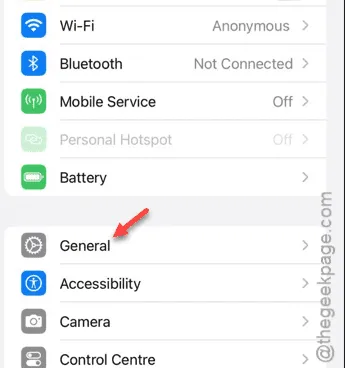
3단계 – “ iPhone 저장 공간 ” 설정을 선택하세요.
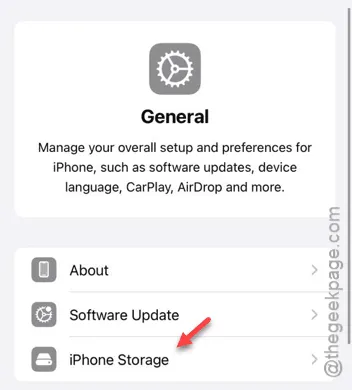
4단계 – ” 메신저 ” 애플리케이션을 찾아 엽니다.
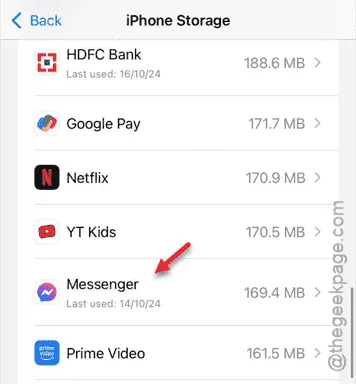
5단계 – ” 앱 오프로드 ” 옵션을 선택하세요.
6단계 – “ 앱 오프로드 ” 를 탭하여 iPhone에서 앱을 제거합니다.
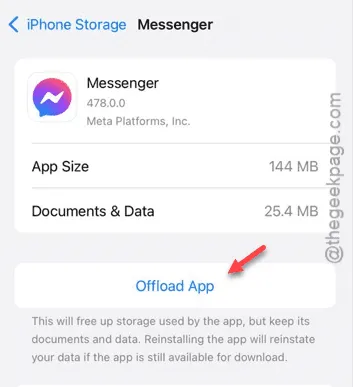
앱이 오프로드되면 다음 단계에 따라 Messenger를 다시 설치하세요.
1단계 – 다음 경로로 돌아갑니다.
General > iPhone Storage
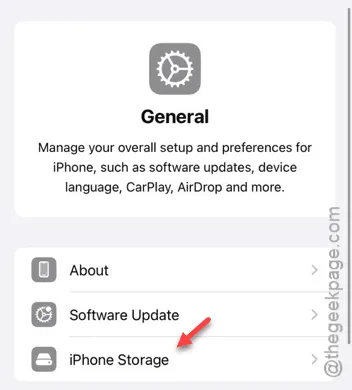
2단계 – “ Messenger ” 앱을 다시 선택하세요.
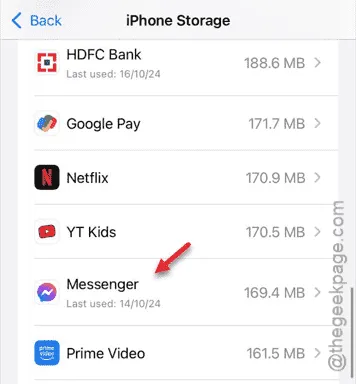
3단계 – ” 앱 재설치 ” 옵션을 사용하여 장치에 다시 설치하세요.
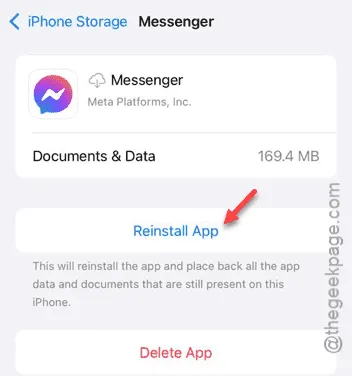
메신저 애플리케이션을 다시 설치한 후 제대로 작동하는지 확인하세요.


답글 남기기